如何重裝雙系統(tǒng),安裝雙系統(tǒng)的方法
- 2017-05-28 14:29:21 分類:幫助
雙系統(tǒng)使用起來(lái)比較方便,想用哪個(gè)系統(tǒng)就進(jìn)入哪個(gè)系統(tǒng),給那些需要使用2個(gè)版本以上的系統(tǒng)的用戶提供了很大的便利性。最近很多用戶問(wèn)白云如何安裝雙系統(tǒng),雙系統(tǒng)怎么裝呢?接下來(lái)就讓白云來(lái)給大家詳細(xì)的講解一下雙系統(tǒng)是如何安裝的。
安裝雙系統(tǒng)需要先格式化除C盤以外的一個(gè)盤來(lái)裝系統(tǒng),下面我是要做win7,XP雙系統(tǒng),把雙系統(tǒng)安裝到D盤,所以教程是以win7下裝XP到D盤來(lái)安裝雙系統(tǒng)的。
第一,我們要準(zhǔn)備好工具和系統(tǒng)。系統(tǒng)可以在白云官網(wǎng)的系統(tǒng)大全里面下載(http://m.8e8u.cn/soft/windows),準(zhǔn)備的工具有diskgenius分區(qū)工具,NTboot引導(dǎo)修復(fù)工具以及ghost32。為了方便大家下載,白云也把這幾個(gè)工具分享到百度網(wǎng)盤了。(http://pan.baidu.com/s/1ntL5Jc9)
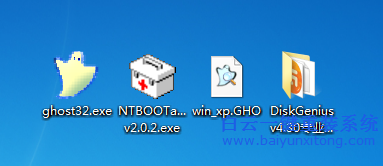
第二,我們打開(kāi)diskgenius分區(qū)工具,找到要格式化的磁盤,右鍵點(diǎn)該磁盤,選擇格式化,由于我是要安裝到D盤,所以這教程是格式化的D盤,下面也是將系統(tǒng)安裝到D盤的,如果需要安裝到其他盤只需要按部就班即可。
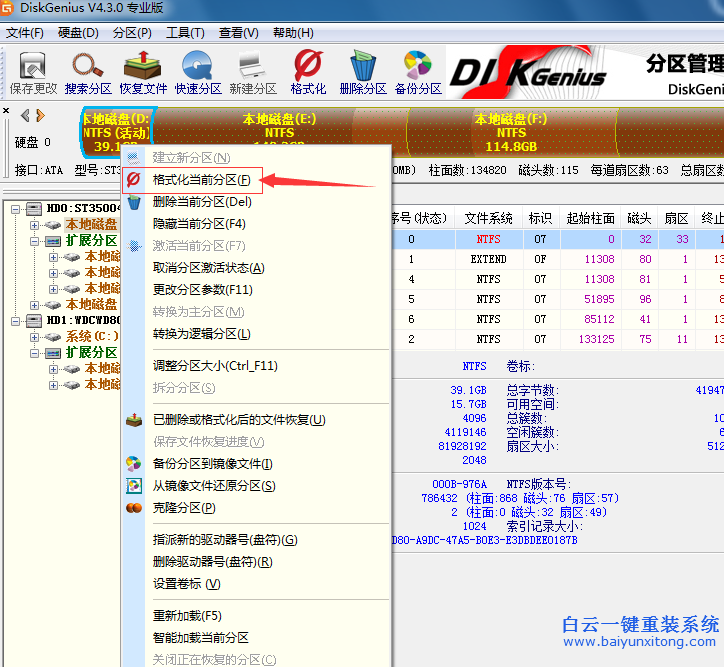
第三,格式化完成后我們關(guān)掉diskgenius分區(qū)工具,然后打開(kāi)Ghost32
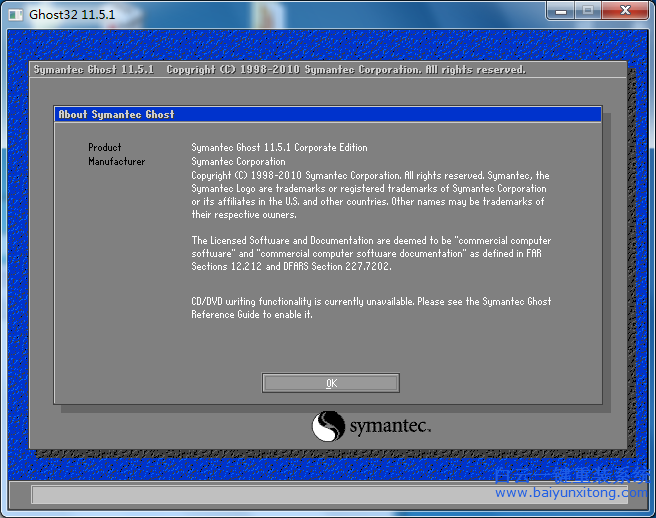
第四,我們點(diǎn)擊OK,然后選擇local→partition→From Image
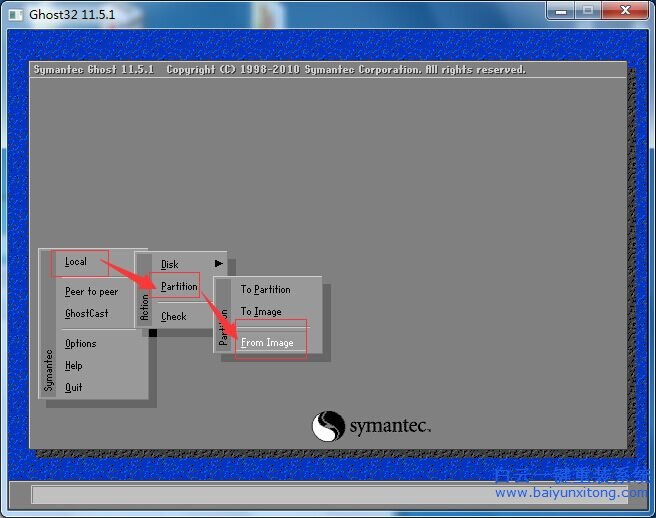
第五,點(diǎn)擊彈窗上面的下拉箭頭,選擇你在白云的系統(tǒng)大全里面下載的那個(gè)GHO系統(tǒng)文件所在盤。由于我是存到E盤的,所以選擇的是E盤。
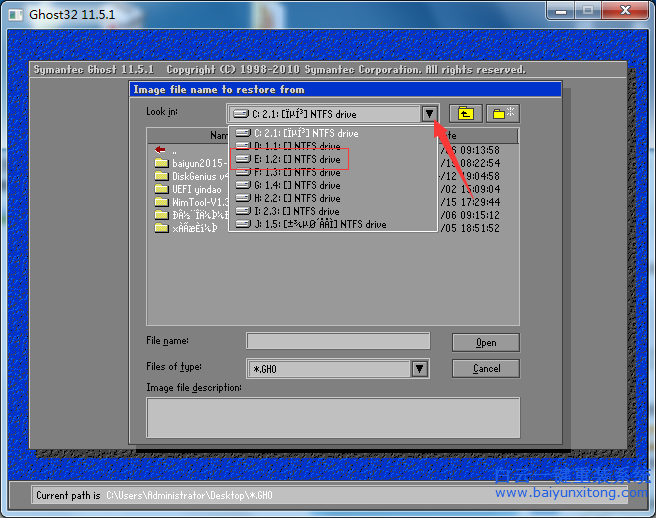
第六,選擇你下載好的系統(tǒng)文件,選中后點(diǎn)Open(這個(gè)文件最好存到根目錄里面,這樣好找一些。)
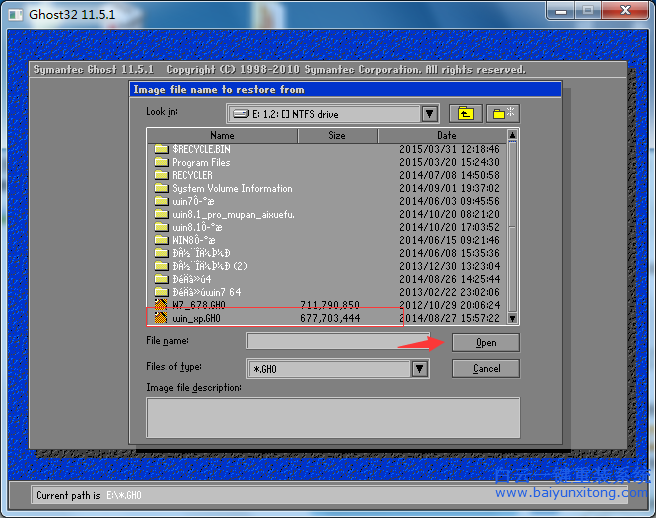
第七,第一個(gè)彈窗一般只有一個(gè)選擇,點(diǎn)OK即可
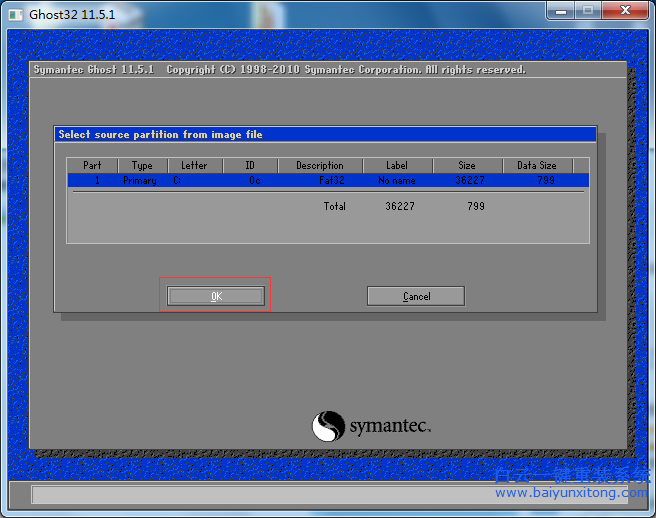
第八,這個(gè)選擇你要把系統(tǒng)裝到里面的那個(gè)硬盤,點(diǎn)OK,一般只有一個(gè)硬盤,直接點(diǎn)OK就行了,由于我的電腦有兩個(gè)硬盤,所以會(huì)有幾個(gè)選項(xiàng)。
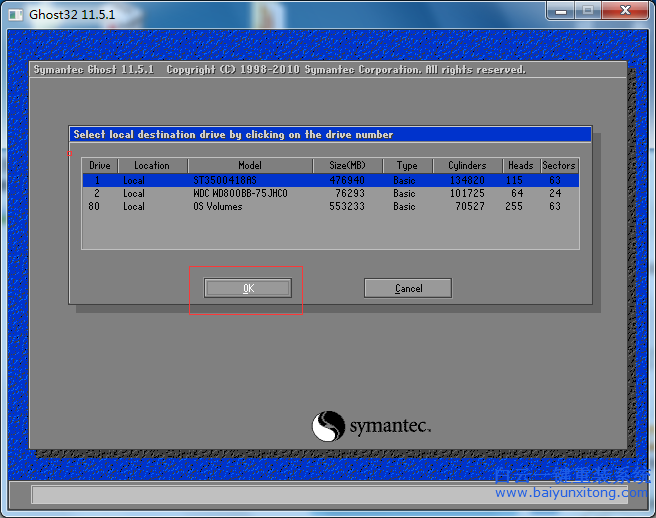
第九,選擇你想把系統(tǒng)安裝到里面的那個(gè)盤,然后點(diǎn)OK,這個(gè)不能點(diǎn)錯(cuò),點(diǎn)錯(cuò)了其他盤的數(shù)據(jù)就沒(méi)有了。
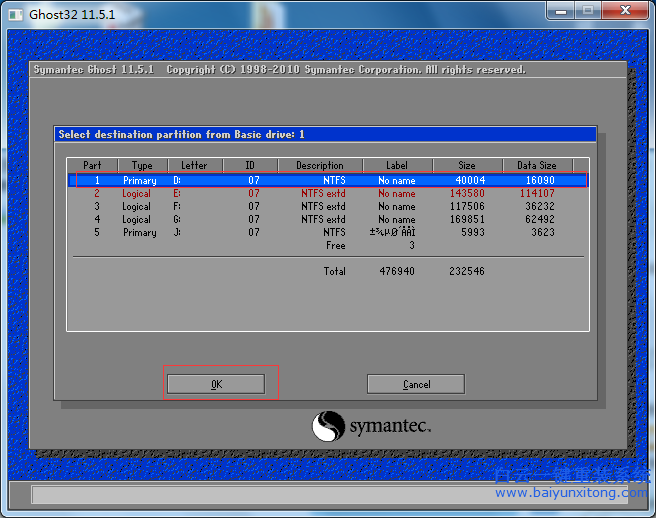
第十,點(diǎn)擊OK只有會(huì)彈出question:(1823),然后下面一堆英文,選擇yes即可
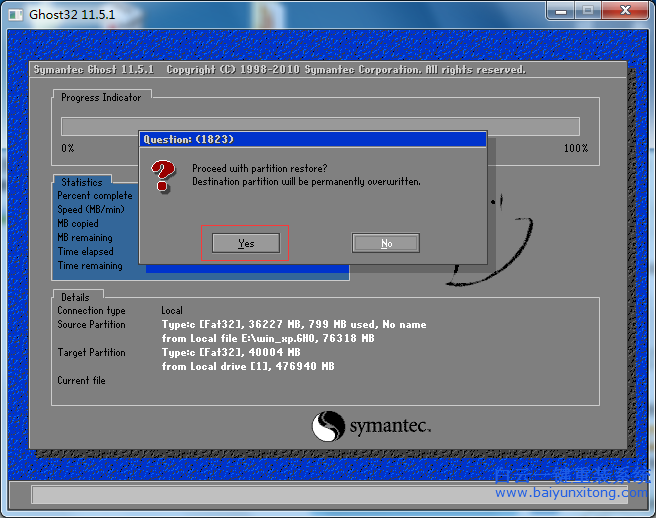
十一,點(diǎn)擊yes之后會(huì)出現(xiàn)下面這個(gè)界面,耐心等待讀條完成
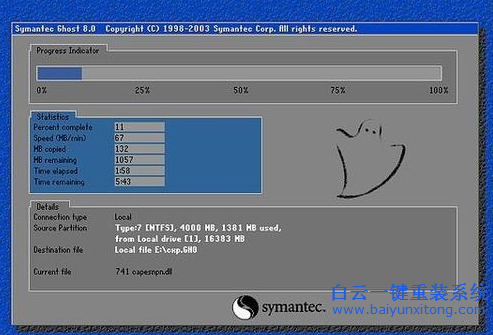
十二,讀條完成后會(huì)彈窗詢問(wèn)是否重啟,選continue,這個(gè)是繼續(xù),不重啟。
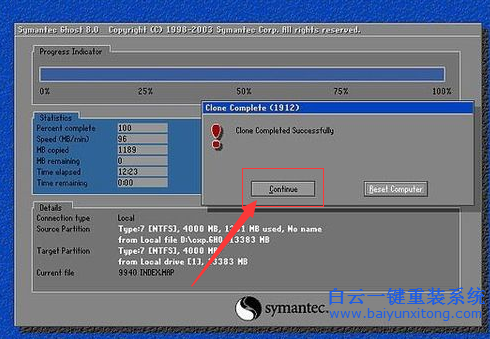
十三,我們關(guān)掉這個(gè)Ghost32,然后打開(kāi)NTboot引導(dǎo)修復(fù)工具,點(diǎn)擊自動(dòng)修復(fù)。
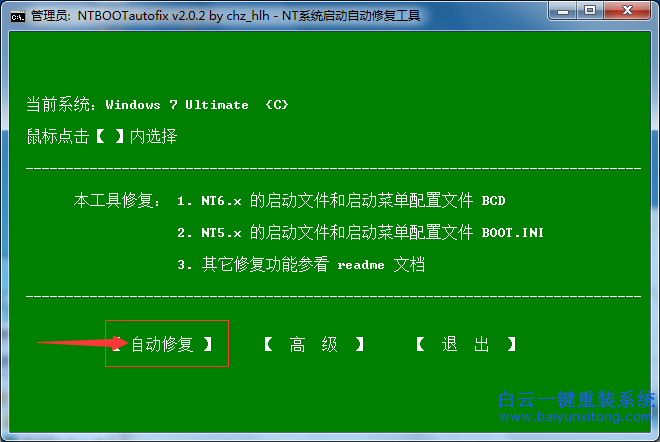
十四,自動(dòng)修復(fù)完成之后點(diǎn)擊退出,退出這個(gè)軟件
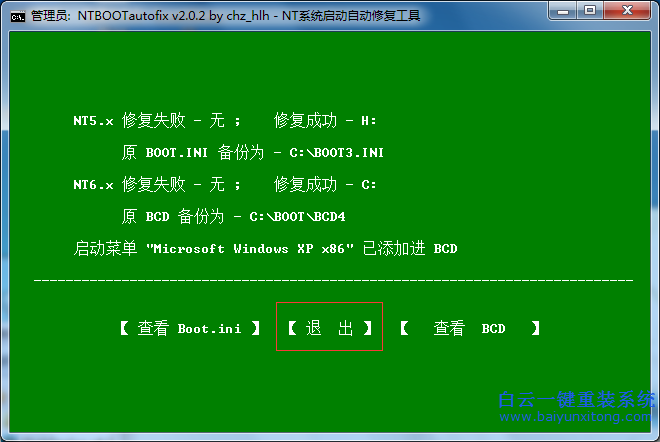
十五,退出這個(gè)軟件之后重啟電腦,重啟之后會(huì)進(jìn)入如下圖或者類似于這個(gè)界面的安裝過(guò)程,到了這里我們只需要等待就行了,等待系統(tǒng)安裝完成自動(dòng)重啟,然后就能進(jìn)入XP系統(tǒng)的桌面了。
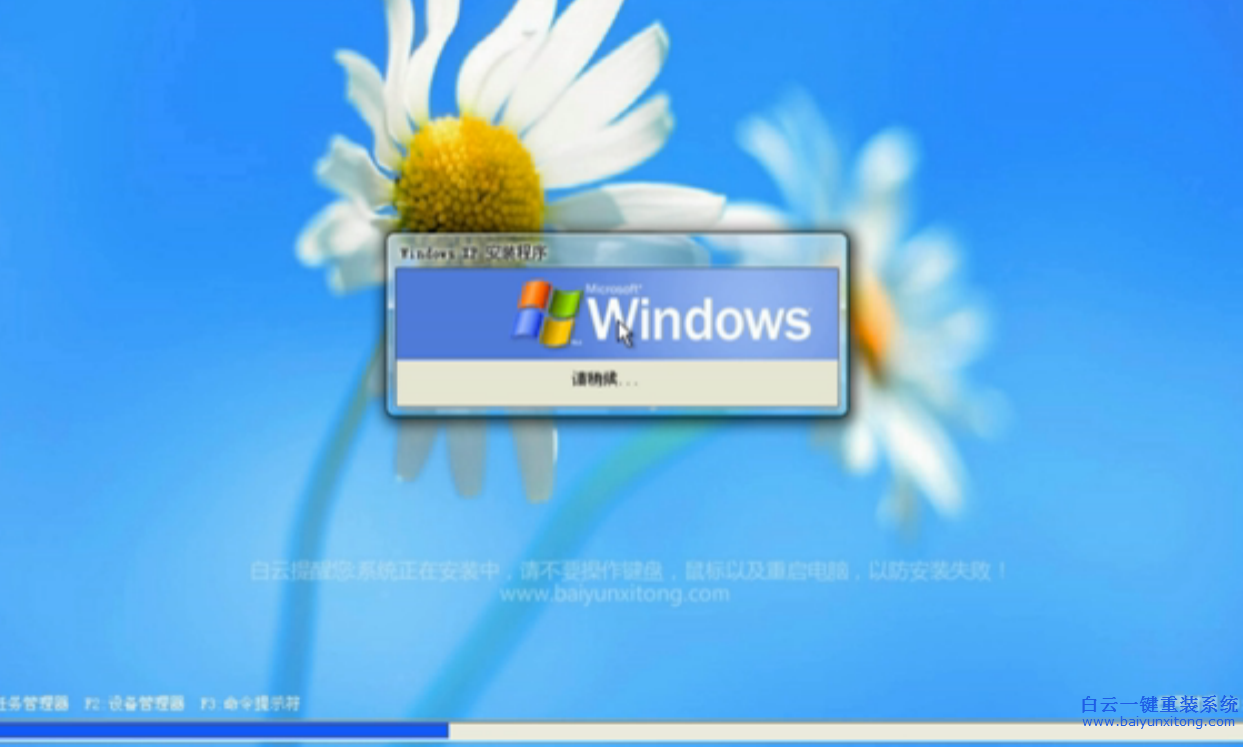
到了這里我們的雙系統(tǒng)就已經(jīng)完成了。
安裝雙系統(tǒng)需要先格式化除C盤以外的一個(gè)盤來(lái)裝系統(tǒng),下面我是要做win7,XP雙系統(tǒng),把雙系統(tǒng)安裝到D盤,所以教程是以win7下裝XP到D盤來(lái)安裝雙系統(tǒng)的。
第一,我們要準(zhǔn)備好工具和系統(tǒng)。系統(tǒng)可以在白云官網(wǎng)的系統(tǒng)大全里面下載(http://m.8e8u.cn/soft/windows),準(zhǔn)備的工具有diskgenius分區(qū)工具,NTboot引導(dǎo)修復(fù)工具以及ghost32。為了方便大家下載,白云也把這幾個(gè)工具分享到百度網(wǎng)盤了。(http://pan.baidu.com/s/1ntL5Jc9)
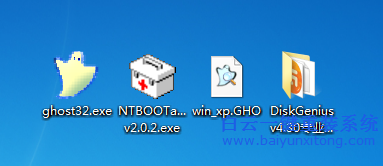
第二,我們打開(kāi)diskgenius分區(qū)工具,找到要格式化的磁盤,右鍵點(diǎn)該磁盤,選擇格式化,由于我是要安裝到D盤,所以這教程是格式化的D盤,下面也是將系統(tǒng)安裝到D盤的,如果需要安裝到其他盤只需要按部就班即可。
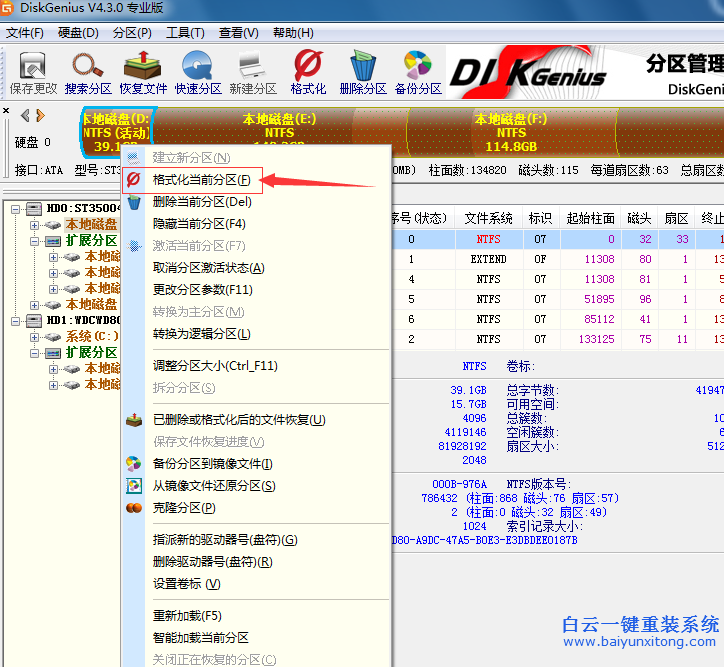
第三,格式化完成后我們關(guān)掉diskgenius分區(qū)工具,然后打開(kāi)Ghost32
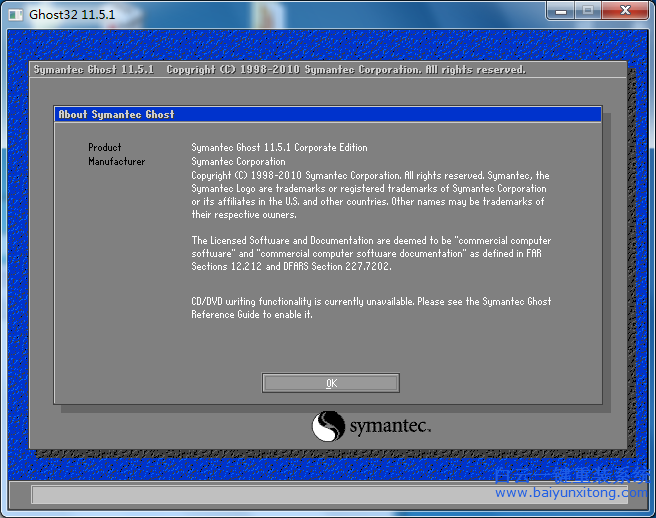
第四,我們點(diǎn)擊OK,然后選擇local→partition→From Image
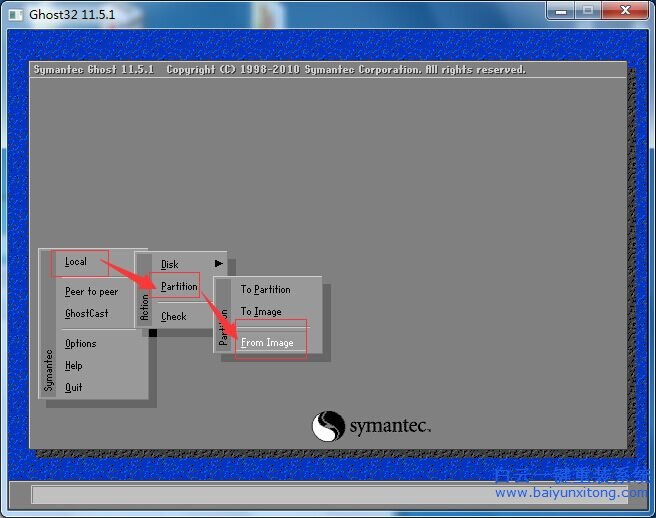
第五,點(diǎn)擊彈窗上面的下拉箭頭,選擇你在白云的系統(tǒng)大全里面下載的那個(gè)GHO系統(tǒng)文件所在盤。由于我是存到E盤的,所以選擇的是E盤。
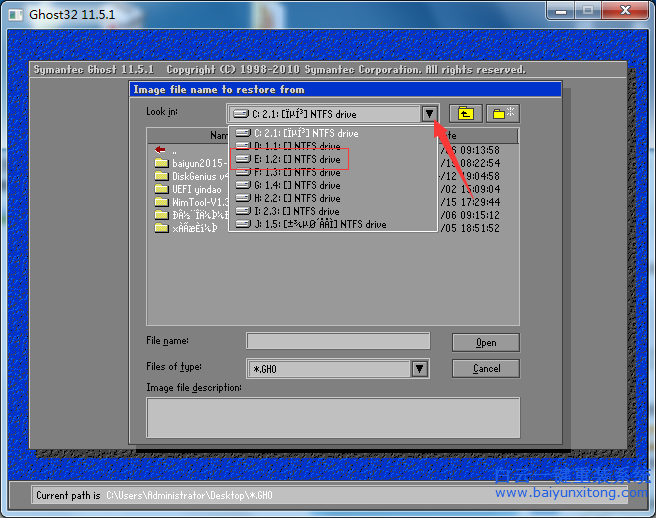
第六,選擇你下載好的系統(tǒng)文件,選中后點(diǎn)Open(這個(gè)文件最好存到根目錄里面,這樣好找一些。)
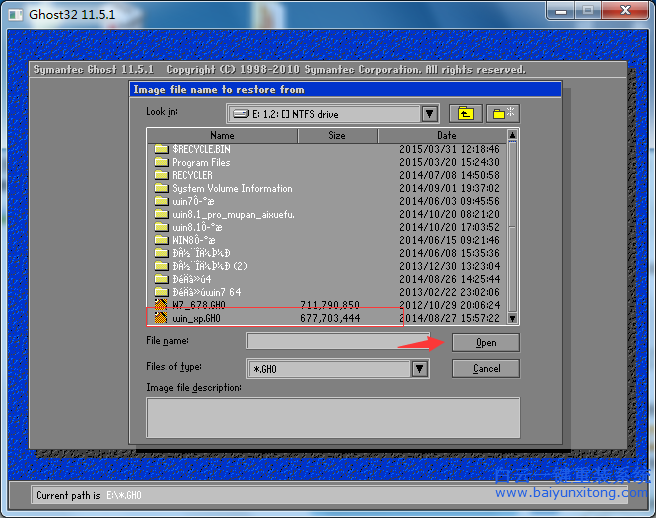
第七,第一個(gè)彈窗一般只有一個(gè)選擇,點(diǎn)OK即可
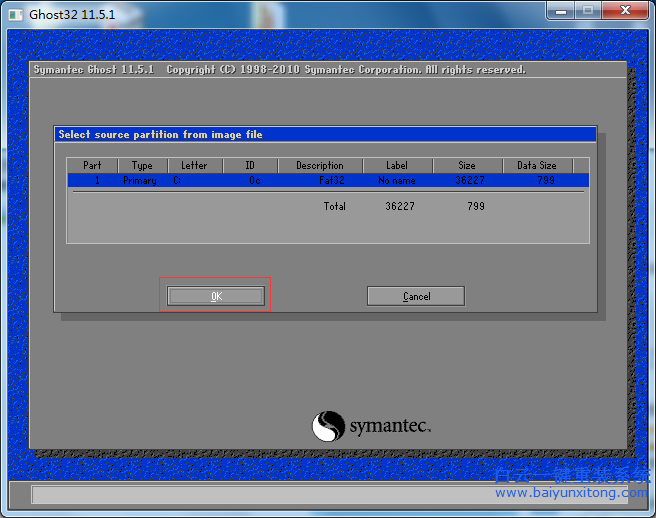
第八,這個(gè)選擇你要把系統(tǒng)裝到里面的那個(gè)硬盤,點(diǎn)OK,一般只有一個(gè)硬盤,直接點(diǎn)OK就行了,由于我的電腦有兩個(gè)硬盤,所以會(huì)有幾個(gè)選項(xiàng)。
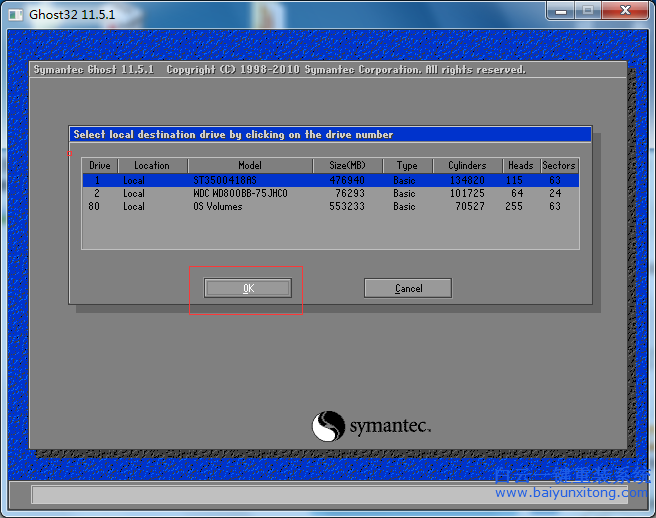
第九,選擇你想把系統(tǒng)安裝到里面的那個(gè)盤,然后點(diǎn)OK,這個(gè)不能點(diǎn)錯(cuò),點(diǎn)錯(cuò)了其他盤的數(shù)據(jù)就沒(méi)有了。
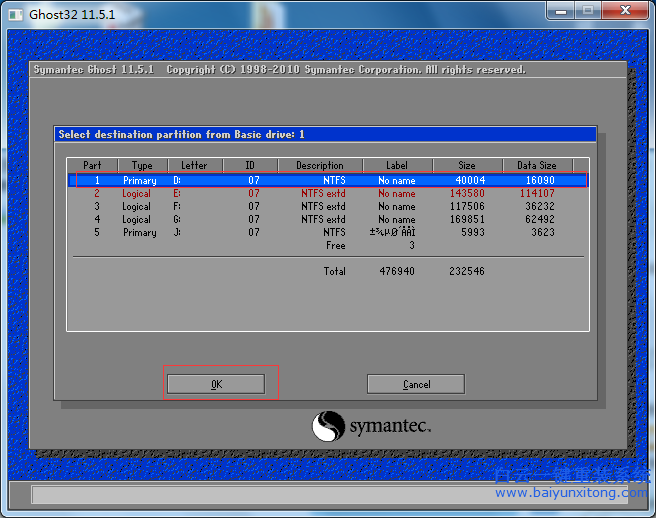
第十,點(diǎn)擊OK只有會(huì)彈出question:(1823),然后下面一堆英文,選擇yes即可
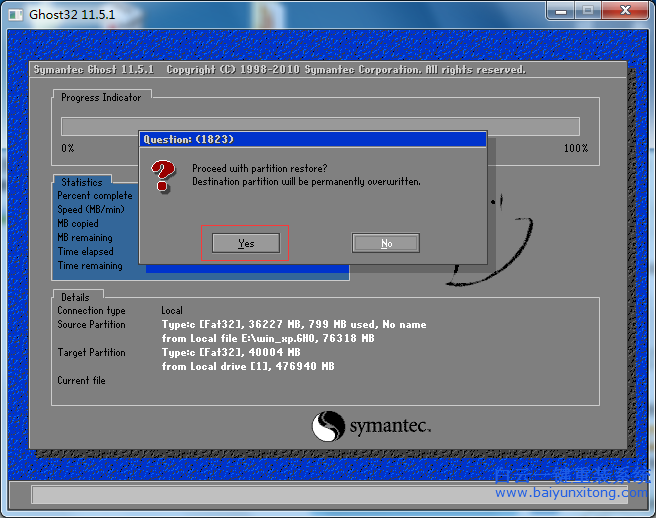
十一,點(diǎn)擊yes之后會(huì)出現(xiàn)下面這個(gè)界面,耐心等待讀條完成
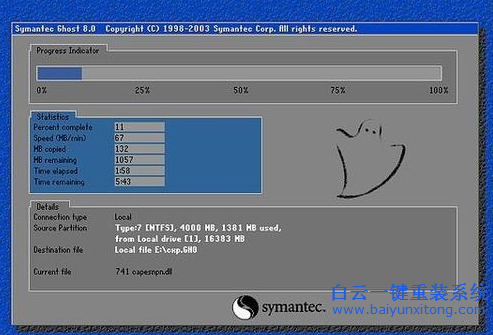
十二,讀條完成后會(huì)彈窗詢問(wèn)是否重啟,選continue,這個(gè)是繼續(xù),不重啟。
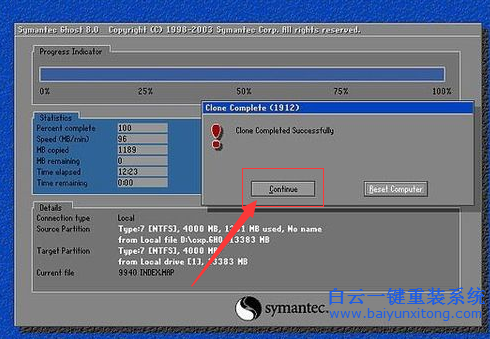
十三,我們關(guān)掉這個(gè)Ghost32,然后打開(kāi)NTboot引導(dǎo)修復(fù)工具,點(diǎn)擊自動(dòng)修復(fù)。
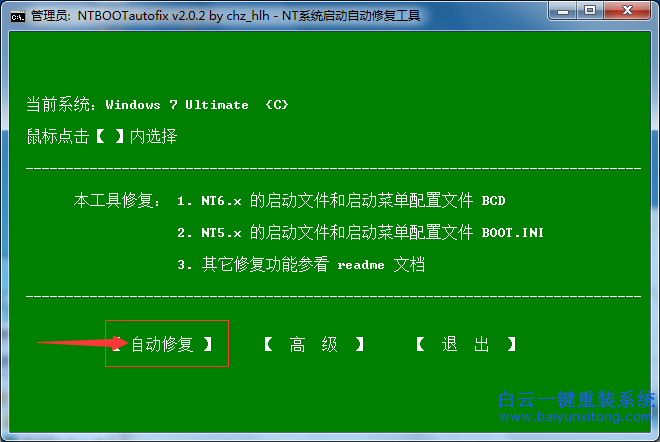
十四,自動(dòng)修復(fù)完成之后點(diǎn)擊退出,退出這個(gè)軟件
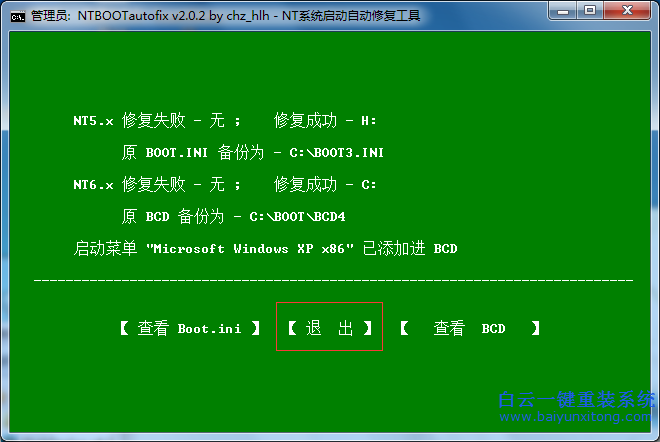
十五,退出這個(gè)軟件之后重啟電腦,重啟之后會(huì)進(jìn)入如下圖或者類似于這個(gè)界面的安裝過(guò)程,到了這里我們只需要等待就行了,等待系統(tǒng)安裝完成自動(dòng)重啟,然后就能進(jìn)入XP系統(tǒng)的桌面了。
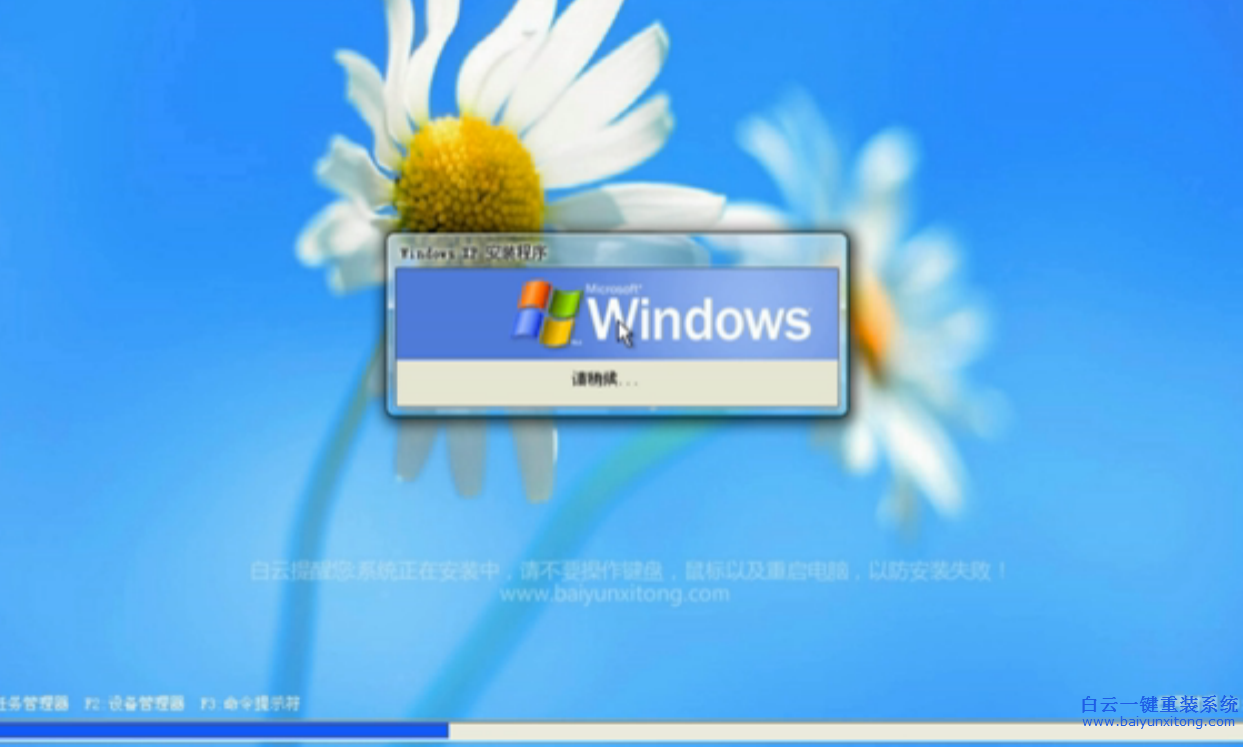
到了這里我們的雙系統(tǒng)就已經(jīng)完成了。
標(biāo)簽:
如何重裝雙系統(tǒng),安裝雙系統(tǒng)的方法相關(guān)教程
- Windows系統(tǒng)怎么設(shè)置針對(duì)視頻播放優(yōu)化功能
- Win11如何解決事件日志服務(wù)不可用|事件日志服務(wù)
- Win7怎么優(yōu)化視頻播放速度|視頻播放速度的優(yōu)化方
- Windows系統(tǒng)怎么關(guān)閉開(kāi)機(jī)自檢功能|關(guān)閉開(kāi)機(jī)自檢功
- Win11如何設(shè)置針對(duì)視頻播放優(yōu)化|視頻播放優(yōu)化的
- Win10如何解決事件日志服務(wù)不可用|事件日志服務(wù)
- Win11如何關(guān)閉開(kāi)機(jī)自檢|關(guān)閉開(kāi)機(jī)自檢的方法
- Windows系統(tǒng)如何關(guān)閉聯(lián)系人訪問(wèn)權(quán)限|聯(lián)系人訪問(wèn)權(quán)
- Win11怎么關(guān)閉聯(lián)系人訪問(wèn)權(quán)限|聯(lián)系人訪問(wèn)權(quán)限的
- Win10如何針對(duì)視頻播放進(jìn)行優(yōu)化|針對(duì)視頻播放優(yōu)

Win10如何在非觸屏設(shè)備打開(kāi)經(jīng)典模式屏幕鍵盤|怎么打開(kāi)屏幕鍵盤使用搭載win10系統(tǒng)的 觸屏設(shè)備用戶打開(kāi)屏幕鍵盤,可以直接按設(shè)置 - 設(shè)備 - 輸入,里面就可以找到屏幕鍵盤的開(kāi)關(guān)。 但是對(duì)

聯(lián)想拯救者刃7000K 2021臺(tái)式電腦11代CPU怎么裝Win7聯(lián)想拯救者刃7000K 2021系列臺(tái)式電腦,是聯(lián)想推出的臺(tái)式電腦,目前共有4款產(chǎn)品。英特爾酷睿i開(kāi)頭11代系列處理器,默認(rèn)預(yù)裝



